Win10怎么启用设备上的写入缓存|提高固态硬盘性能方法
来源:PE吧 作者:Bill 发布于:2019-08-07 11:38:42 浏览:3441
Win10系统中启用设备上的写入缓存(W),可以给SSD固态硬盘带来更快的硬盘读写速度,不过坏处就是停电或设备故障可能会导致数据丢失或损坏,大家可以根据自身的情况,要不要开启这个功能。这篇文字是PE吧给大家带来的方法教程。
方法/步骤:
1、右键点击左下角的开始菜单,在打开的菜单项中,选择设备管理器,或按 Win + X 组合键,快速打开菜单,选择设备管理器也可以;
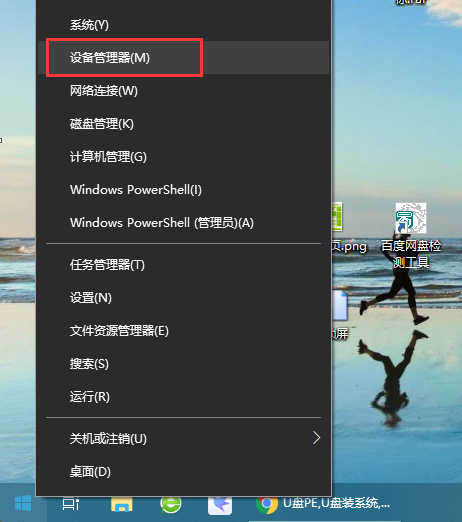
2、设备管理器窗口中,展开磁盘驱动器,找到电脑的SSD固态硬盘,然后点击右键,在打开的菜单项中,选择属性;
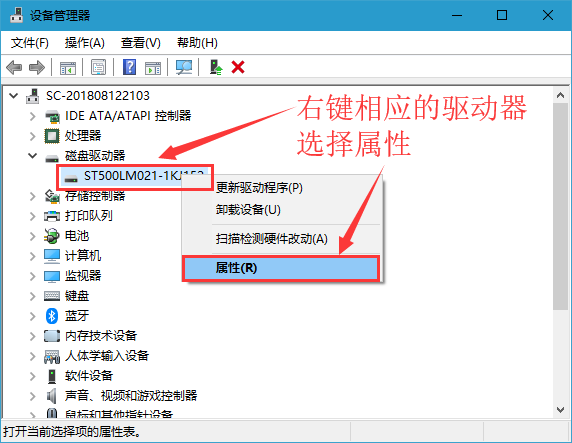
3、SSD固态硬盘属性窗口中,切换到策略,找到写入缓存策略,勾选启用设备上的写入缓存(W),通过启用设备上的写入缓存来改进系统性能,但停电或设备故障可能会导致数据丢失或损坏。打开和关闭的这个选项意义在于当SSD固态硬盘执行写入指令的时候,写入的数据是写入到缓存还是写入到NAND闪存颗粒才向系统报告,然后点击确定进行保存即可;
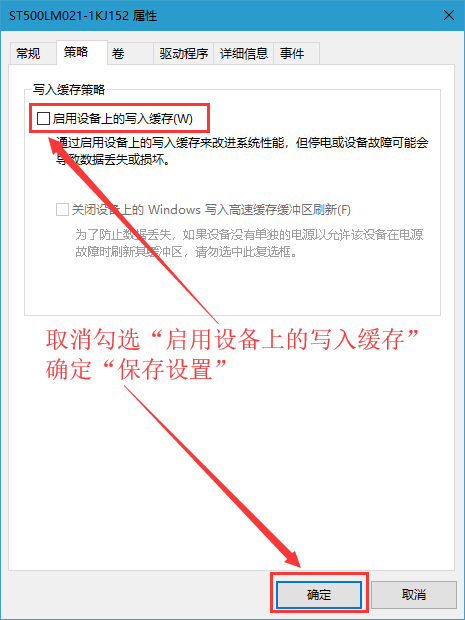
其实写入缓存策略对固态硬盘的读写性能影响是比较大的,所以大家尽可能的开启这个选项,同时如果不是追求极致性能的话,不要勾选在“关闭设备上的Windows写入高速缓存缓冲区刷新”这个选项,否则很容易导致数据文件丢失的情况发生。如有其他电脑问题,可以关注PE吧,网站将继续为大家答疑解惑。



